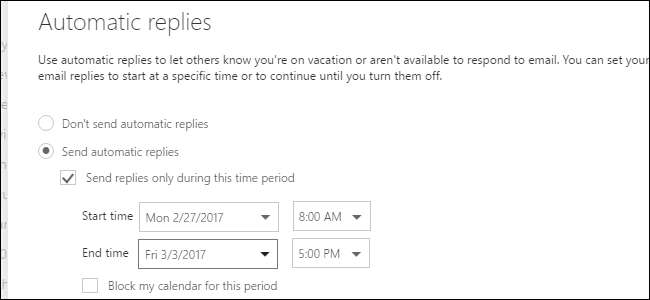
Hvis du skal være ute av kontoret en stund, gjør Outlook.com det enkelt å konfigurere automatiske svar som sendes ut når du mottar en melding, slik at avsenderen vet at du ikke vil lese eller svare på e-post under den tiden.
Du kan sette opp en tilpasset melding som vil bli sendt ut i løpet av en bestemt tidsramme, hvis du velger, til alle som sender deg e-post, eller bare til personer i kontaktlisten din. Vi viser deg hvordan.
MERKNAD: Du kan bare bruke Outlook.com med Microsoft-e-postkontoer— live.com, outlook.com, hotmail.com og msn.com.
For å komme i gang, gå til http://www.outlook.com i favorittleseren din og logg på Microsoft-e-postkontoen du vil sende et automatisk svar fra. Klikk deretter på tannhjulikonet øverst til høyre på Outlook.com-siden og velg "Automatiske svar" fra rullegardinmenyen.
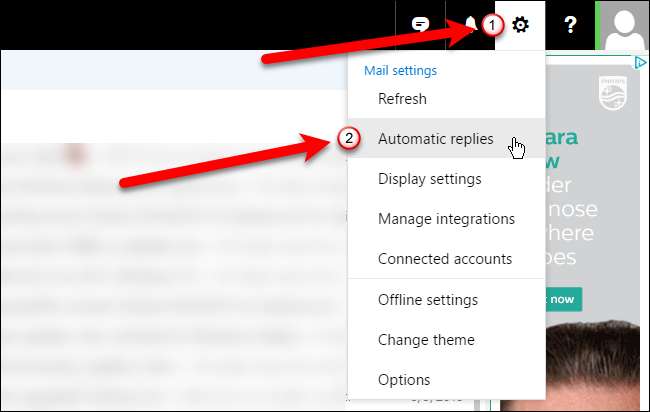
Ruten for automatiske svar glir ut. For å slå på automatiske svar, klikk på alternativet "Send automatiske svar". Du kan angi en tidsperiode der det automatiske svaret skal sendes, slik at du ikke trenger å bekymre deg for å huske å slå det på før du reiser, eller slå det av når du kommer tilbake. For å angi en tidsperiode, merker du av for "Send svar bare i løpet av denne tidsperioden".

For å spesifisere når det automatiske svaret skal sendes, klikker du på rullegardinmenyen "Starttid" og deretter på ønsket dato.
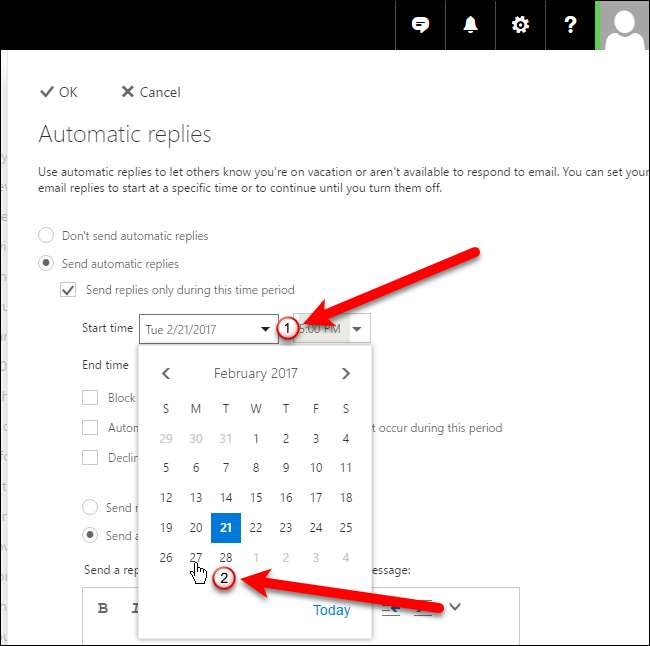
Klikk på rullegardinmenyen "Starttid" og velg et tidspunkt for de automatiske svarene å starte. Velg deretter en dato og et klokkeslett ved siden av "Sluttid" for å indikere når de automatiske svarene slutter å bli sendt.
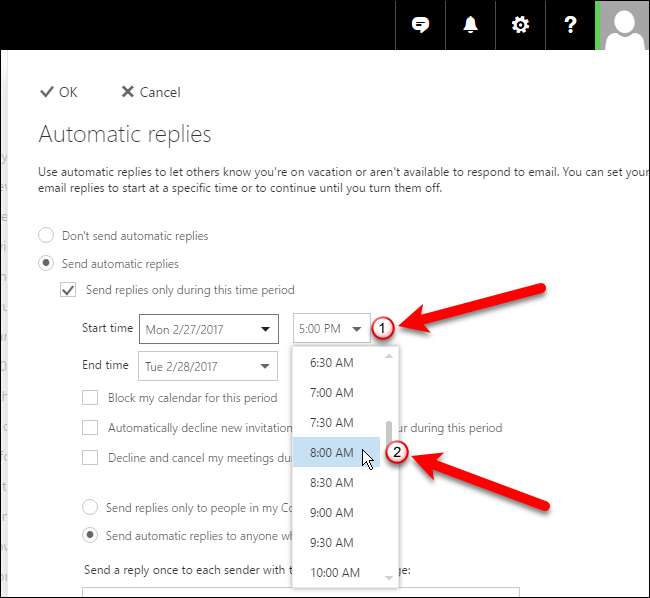
Du kan velge noen tilleggsalternativer (avmerkingsbokser) hvis du vil blokkere kalenderen din for denne perioden, automatisk avvise nye invitasjoner til hendelser som skjer i denne perioden, eller avvise og avbryte møtene dine i denne perioden.
Du kan også velge å enten sende de automatiske svarene til bare personer i kontaktlisten din eller alle som sender deg e-post.
Skriv inn meldingen du vil sende ut automatisk i boksen “Send svar én gang til hver avsender med følgende melding”. Bruk verktøylinjen øverst i boksen for å formatere meldingen.

Når du er ferdig med å konfigurere det automatiske svaret, klikker du på “OK” øverst i ruten. Din tilpassede melding vil nå automatisk slukke i løpet av tidsperioden du angir som svar på mottatte e-poster som oppfyller kravene du har angitt.
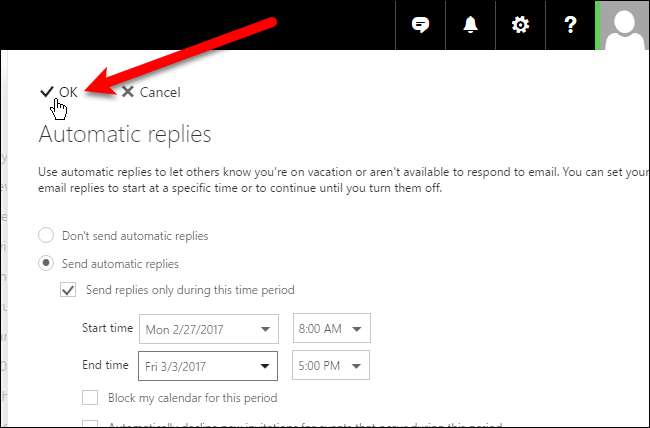
Hvis du angir en tidsperiode for det automatiske svaret, stopper det på slutten av denne perioden. Du kan imidlertid også slå av det automatiske svaret manuelt ved å åpne ruten Automatiske svar igjen og velge alternativet "Ikke send automatiske svar".







